
AdobeStock_607869709_yutthana
Keepit: Sichere Cloud-Services aus Europa
Firmen, die eine sichere und zuverlässige Cloud-Alternative zu den Hyperscalern suchen, können mit Keepit umfassende Cloud-native Funktionen für ihre SaaS-Anwendungen nutzen.
Software-as-a-Service-Anwendungen (SaaS) sind heute genauso in jedem Rechenzentrum zu finden wie die Nutzung von Cloud-Services. Dabei haben Unternehmen verstanden, dass es sich bei der Sicherung von SaaS-Daten um eine geteilte Verantwortung handelt. Darüber hinaus müssen IT-Verantwortliche bei Backup- und Recovery-Strategien auch die Compliance-Vorgaben beachten. Diese Mischung an Anforderungen führt viele IT-Entscheider zu der Wahl eines Cloud-Dienstes, um sichere und zuverlässige Backups und Wiederherstellungen zu gewährleisten. Anwender, die dabei nicht unbedingt auf große Hyperscaler setzen wollen, können im europäischen Raum den Anbieter Keepit nutzen, der seine Services Cloud-nativ auf SaaS-Anwendungen abgestimmt hat.
Keepit bietet derzeit Support für einige der wichtigsten und am häufigsten genutzten SaaS-Tools:
- Microsoft 365
- Entra ID (ehemals Azure AD)
- Google Workspace
- Salesforce
- Azure DevOps
- Power Platform
- Dynamics 365
- Zendesk
Innerhalb Microsoft 365 sichert die Lösung Exchange Online, OneDrive, SharePoint, Gruppen und Teams. Weitere Applikationen werden folgen und Anwender können auf der Webseite des Anbieters die aktuellen Release Noteseinsehen.
Der Anbieter stellt Rechenzentren in den Regionen USA, Canada, Australien, UK, Deutschland, Dänemark und der Schweiz weltweit zur Verfügung. Dies soll sicherstellen, dass Kunden, die ihre Daten nicht überall vorhalten können, dies in der eigenen Region tun können. Diese Ressourcen sind unter anderem für NIST, HIPAA, PCI und ISO/IEC 27001zertifiziert.
Preismodelle und Funktionsumfang
Keepit offeriert für jede SaaS-Anwendung drei verschiedene Preismodelle: Business Essentials, Enterprise Unlimited und Governance Plus. Die unterschiedlichen Funktionen lassen sich auf der Pricing-Seite je nach Applikation abrufen. Für konkrete Preise müssen interessierte IT-Verantwortliche den Anbieter kontaktieren. In der Regel wird pro Seat abgerechnet und zusätzliche Kosten für Zugriff, Egress oder Ingress fallen laut Keepit nicht an. Darüber hinaus gibt es das kostenfreie Angebot Identity Basics, das für Azure AD Standard konzipiert wurde und Nutzer, Gruppen, Rollenzuweisungen sowie Admin Units sichert. Identity Basics bietet Datenaufbewahrung für ein Jahr und Sicherheitsfunktionen wie SSO (Single Sign-On) und MFA (Multifaktor-Authentifizierung). Das Paket Business Essentials richtet sich an kleinere Unternehmen, die nur begrenzte Aufbewahrungsanforderungen haben beziehungsweise erfüllen müssen. Enterprise Unlimited soll die Bedürfnisse größerer Umgebungen adressieren, wobei hier unbegrenzte Datenvorhaltung, umfassender API-Support und Rund-um-die-Uhr-Service integriert sind. Governance Plus ist für hochregulierte Branchen gedacht, die komplexe Compliance-Vorgaben erfüllen müssen. Dieses Angebot umfasst die Features von Enterprise Unlimited sowie Regulierungsschreiben und Änderungen und angepasste Datenverarbeitungsvereinbarung (Data Processing Agreement, DPA). Besonders wählerischen Anwender haben zudem die Möglichkeit, individuelle Bundles anzufragen und zu verhandeln.
Im Bereich der Archivierung verspricht Keepit, die Daten für bis zu 99 Jahre vorhalten zu können. Dabei ist die gesamte Backup-Historie stets abrufbar und es entstehen keine Kosten für den Zugriff auf alte Datensätze. Darüber hinaus garantiert der Anbieter keine langen Zugriffszeiten für ältere Daten wie es bei Cold Storage oder Tape Storage der Fall ist. Dies wird durch eine spezifische DLM-Basis und Storage-Architektur gewährleistet. Dabei speichert und schützt Keepit die Daten mit einem eigens entwickelten Hash-Chain-Objektspeicher. Der Objektspeicher ist hochskalierbar und nutzt eine Blockchain-ähnliche Struktur, die eine Verifizierung der Konsistenz und Authentizität der Backups ermöglicht.

Für hohe Datenverfügbarkeit und Schutz vor Datenverlust werden vier Kopien angefertigt und jeweils zwei in unterschiedlichen Rechenzentren und dort an unterschiedlichen Speicherplätzen abgelegt, was hohe Redundanzgewährleistet, die nicht auf Ressourcenkosten den Kunden geht.
Die Lösung zielt nicht nur auf zuverlässige Datensicherung und Langzeitaufbewahrung ab, sondern auch auf Datensouveränität, Resilienz und Geschäftseffizienz. Aufgrund der Art und Weise der Datenaufbewahrung sind laut Anbieter sofortige Restores von Daten möglich.
Installation, Verwaltung und Dashboard
Keepit verspricht, dass sich das erste Setup innerhalb von fünf Minuten durchführen lässt, unabhängig von der Größe des Unternehmens. Dafür muss der Administrator im ersten Schritt einen Connector für die jeweilige SaaS-Anwendung anlegen. Die Keepit-Plattform lässt sich gleichzeitig für mehrere Apps nutzen und über das Dashboard ansteuern.
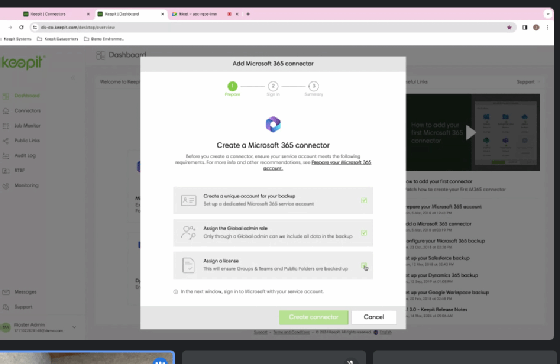
Das Dashboard ist übersichtlich und einfach verständlich gestaltet. Der Admin erhält eine Bestätigung, wenn der Connector angelegt ist zusammen mit einer kurzen Zusammenfassung über den Account. Danach kann das Backup individuell konfiguriert werden.
Dabei kann der IT-Verantwortliche beispielsweise für Microsoft 365 auswählen, welche Quellen ins Backup integriert werden sollen, so zum Beispiel Groups & Teams, Chats oder SharePoint.
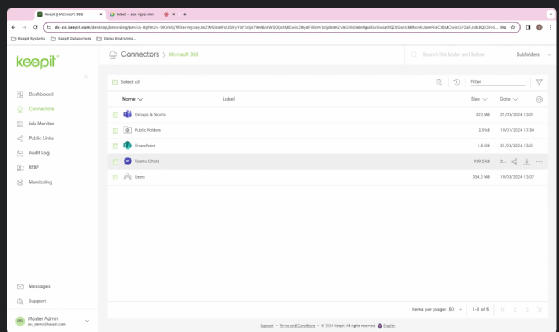
Auf einer höheren Eben im Menüpunkt Connector sieht der Admin alle seine eingerichteten Connectors und kann sie unkompliziert auswählen und verwalten.
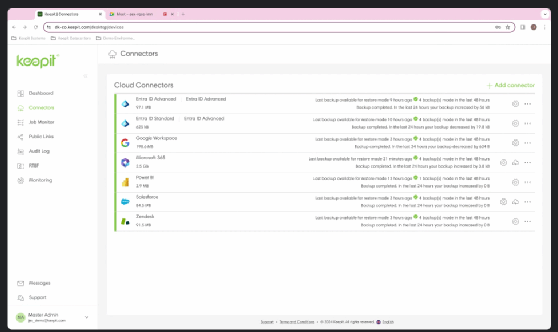
Konfiguration
Die Konfiguration der Backup-Jobs gestaltet sich dank der Benutzeroberfläche ebenso übersichtlich. Das System zeigt, ob ein Backup eingerichtet, konfiguriert und gestartet wurde. Ebenso lässt sich der Start- und Endzeitpunkt der Datensicherung einsehen und ob der Prozess erfolgreich abgeschlossen wurde.
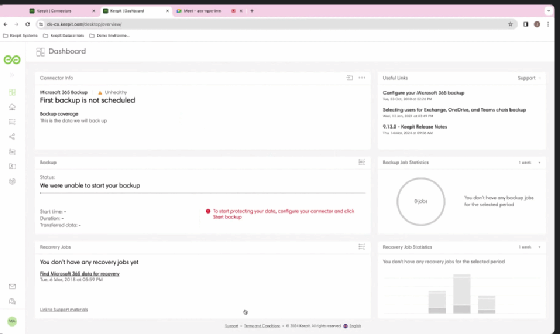
Anwender können granular auswählen, welche Elemente der einzelnen SaaS-Anwendungen in das Backup integriert werden sollen. In der folgenden Abbildung wurden zum Beispiel die Teams Chats nicht für die Datensicherung angeklickt.
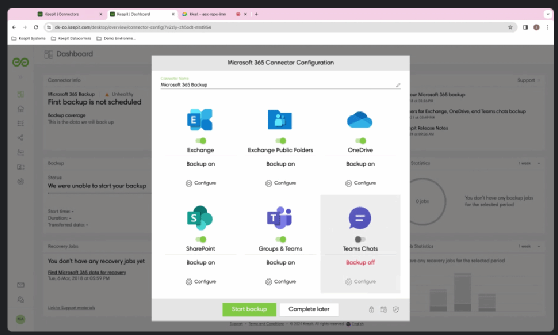
Auch innerhalb der spezifizierten Backup-Elemente kann detailliert der zu sichernde Inhalt bestimmt werden, beispielsweise die Art der Mails, die ins Backup aufgenommen werden sollen.
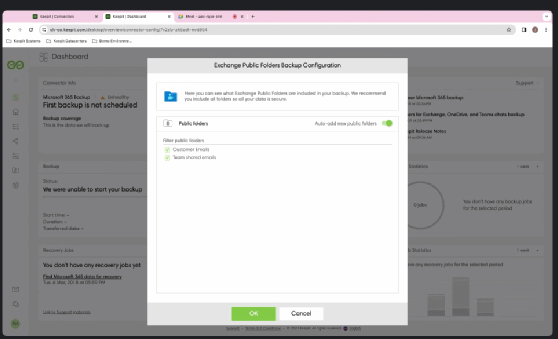
Bei der Nutzung verschiedener Connectors beziehungsweise SaaS-Apps unterschiedet sich die Benutzeroberfläche nur minimal, sodass die Haptik der Bedienung immer gleichbleibt. Kann der Administrator unter Microsoft 365 zwischen Teams, SharePoint oder Exchange wählen, sieht das GUI für EntraID nur wenig anders aus.
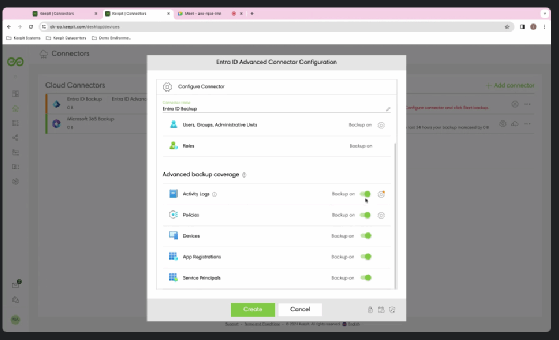
Monitoring
Das Monitoring gibt sofortige Einblicke in die Leistung aktueller und vergangener Sicherungsaufträge. Es zeigt einen Überblick über alle Connector-Aktivitäten an, insbesondere über alle vergangenen, aktuellen und geplanten Aufträge. Der Job-Monitor zeigt auch Statistiken zu jedem Auftrag (unter anderem die Größe des Backups oder die Anzahl der wiederhergestellten Objekte), die Gründe für unvollständige Aufträge und eine Liste der übersprungenen Objekte.
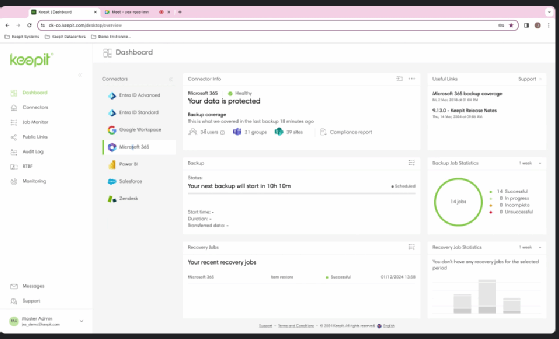
Die Plattform benachrichtigt IT-Verantwortliche automatisch, wenn Risiken oder Probleme mit dem Backup auftreten. In den meisten Fällen kann die adaptive Cloud-Backup-Engine Unterbrechungsprobleme erfolgreich umgehen, wie zum Beispiel die Übertragung von Daten aus der primären Arbeitslast, aber in Fällen, in denen die Automatisierung nicht ausreicht, erfordert das System einen manuellen Eingriff.
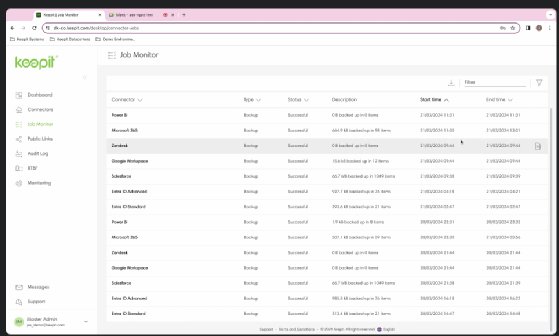
Darüber hinaus stehen den Admins grafische Visualisierungen zur Verfügung, die genaue Leistungsmetriken ersichtlich macht. So sind beispielsweise die Größe der Daten, die Anzahl der geänderten Daten oder die Größe der Snapshotseinsehbar.
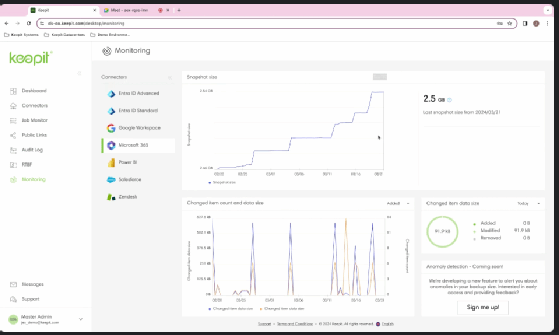
Restore
Wie bereits erwähnt sind über das Dashboard sofortige Datenwiederherstellungen (Instant Restore) möglich. Dafür steht dem Anwender eine umfassende Suchfunktion zur Verfügung. Diese Funktion heißt Universal Restore View und ermöglicht es, Daten mit einem Mausklick sofort wieder in den primären Datensatz zurückzukopieren, und dies bei voller Granularität.
Die Suche lässt sich über alle Connectors hinweg und unabhängig vom eigenen Standort über den Browser durchführen. Dabei lässt sich sehr genau nach einzelnen Datensätzen suchen, von übergeordneten Ordnern bis hin zu Dateien wie Videos, Bildern, E-Mails oder Dokumenten. Der Admin kann die Suche zudem auf Größe, Datum oder anderen Parametern der Datenobjekte ausweiten.
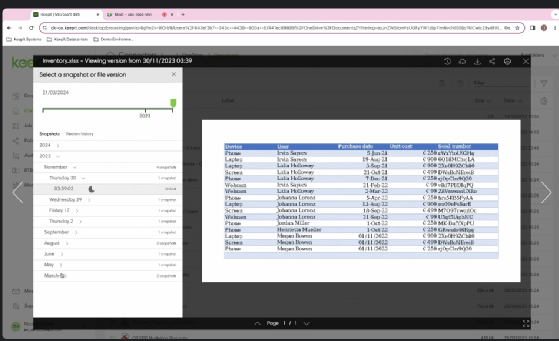
Ein Restore lässt sich auf verschiedene Weise durchführen:
- In-Place Restore
- Granular Restore
- Cross-User Restore
Der Restore-Prozess kann auf zwei Wegen umgesetzt werden – mittel einem Shared Link oder über einen Restore Wizard.
Mit einem Shared Link sendet der Admin einen schreibgeschützten Link zu einer Online-Version der gefundenen Daten. Für Sicherheitsgründe kann der Link zeitabhängig und passwortgeschützt sein. Dieses sehr Tool ermöglicht den Endbenutzern einen schnellen, einfachen und sicheren Zugriff auf die gelöschten oder verlorenen Daten, von denen die Nutzer dann schnell die richtige Version herunterladen und verwenden können.
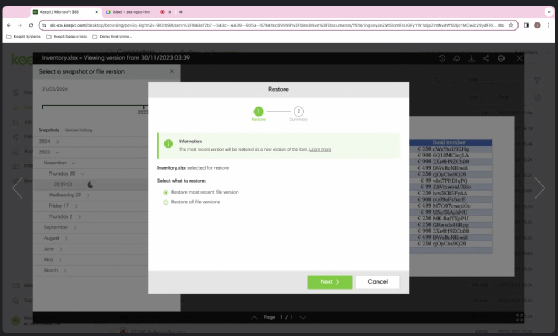
Der Restore Wizard führt durch die Wiederherstellung von Daten in einem der wichtigsten Microsoft-365-Datenbereiche: Exchange (einschließlich öffentlicher Ordner), OneDrive, SharePoint oder Gruppen & Teams. Mit dem Assistenten können Anwender den Snapshot auswählen, von dem aus sie wiederherstellen möchten, den Umfang der Daten, die Wiederherstellungsmethode und die Behandlung von Duplikaten. Alle Daten können an Ort und Stelle wiederhergestellt werden, das heißt an ihrem ursprünglichen Speicherort. Mail, Kalender, In-Place-Archive und OneDrive können auch in einem neuen Ordner wiederhergestellt werden, sodass die Daten an einem neuen Speicherort im selben Benutzerkonto wiederhergestellt werden.
Audit Log
Damit Admins im Nachhinein dokumentieren können, wird im Audit Log festgehalten, wer was wann getan hat. Das Audit-Protokoll ist sowohl über die Benutzeroberfläche als auch über die API für die Integration in Produkte von Drittanbietern wie zum Beispiel Protokollanalyse-Tools verfügbar.
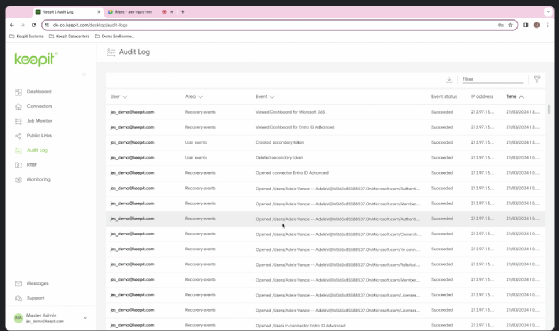
Die RTBF-Kennzeichnungen (Right to be Forgotten) stellen sicher, dass Datenelemente nicht in der Produktionsdatenbank wiederhergestellt werden können. RTBF-Labels schützen Dateien, indem sie verhindern, dass sie in Übereinstimmung mit der DSGVO in der Vorschau angezeigt, heruntergeladen oder wiederhergestellt werden.
Zugriffskontrolle
Die Zugriffskontrolle ist insbesondere bei Cloud-nativen Anwendungen von großer Bedeutung. Über eine integrierte rollenbasierte Zugriffskontrolle gibt Keepit dem Admin die Möglichkeit, spezifische Nutzerrollen festzulegen. So ist zum Beispiel jeder neu angelegte Connector nur für den Master-Administrator, Compliance-Admin und Audit-Verantwortliche zugreifbar. Der Backup-Admin kann diesen Connector nur einsehen, wenn er ihn selbst angelegt hat. Mittels eines Lock-Symbols lassen sich dann generelle Zugriffe erlauben oder verhindern.
Anwender mit beschränkten Zugriffsrechten sehen die unzugänglichen Connectors ausgegraut und haben keinerlei Einsicht in die Details des Connectors. Das System merkt sich, auf welche Connectors ein Benutzer Zugriff hatte, wenn ihm bestimmte Benutzerrollen zugewiesen wurden.
Eine Alternative zu herkömmlichen Hyperscalern
Das in Dänemark ansässige Unternehmen Keepit stellt mit seiner Cloud-Plattform durchaus eine Alternative zu den herkömmlichen Hyperscalern wie Amazon, Google oder Microsoft dar. Kunden können so sicherstellen, dass ihre Daten wirklich in einer europäischen Region bleiben und somit spezifische rechtliche oder interne Vorgaben einhalten.
Die Plattform wurde für gängige SaaS-Anwendungen konzipiert, aber der Anbieter arbeitet daran, weitere Apps zu integrieren. Ein erster Blick auf Funktionsumfang, Dashboard und Managementoptionen zeigt eine solide Lösung, mit der sich Backups und Restore von SaaS-Daten relativ unproblematisch umsetzen lassen.








